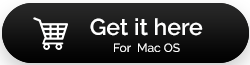Cheques Para Elegir Segunda Mano MacBook Pro Sabiamente
Publicado: 2021-04-23Ser usuario de Windows tiene sus ventajas, pero tal vez hayas decidido adentrarte en el maravilloso mundo de macOS. Si es así, una opción más económica es comprar un MacBook de segunda mano. Porque entonces, podría usarlo durante un año y, después de acostumbrarse, probablemente podría invertir en una Mac nueva. Pero, incluso si está comprando una MacBook Pro o una MacBook Air usada, no se apresure a tomar su decisión de compra. Después de todo, debe obtener el valor correcto del dinero que está gastando. Además, una MacBook que funciona mal puede darle a la Mac una muy mala reputación.
Por lo tanto, aquí hay algunas cosas que sin duda debe verificar cuando se lleve a casa una MacBook de segunda mano.
Lea también: El mejor software limpiador de Mac para optimizar su Mac en 2021
Cuando compre una MacBook Pro/ Air usada, considere verificar lo siguiente
¡No te preocupes! No vamos a abrumarlo con cientos de comprobaciones que lo empaparían de tecnicismos no deseados. Estas son algunas comprobaciones básicas pero muy necesarias que garantizarán que la MacBook que se le presente funcione correctamente.
Lista de contenidos
- 1. La apariencia sí importa
- 2. Verifique la antigüedad del MacBook Pro usado
- 3. Elimine la contraseña del firmware o elimínela
- 4. Arranque su MacBook
- 5. Verifique el estado de la batería
- 6. Asegúrese de que el disco duro de Mac esté en la mejor forma
1. La apariencia sí importa
En primer lugar, dale un vistazo completo a la MacBook Pro. Dale la vuelta y ni siquiera ahorres los tornillos y las bisagras. Tu Mac no debería tener ningún rasguño no deseado a menos que estés pagando un mínimo de dinero. Mire de cerca todos los puertos, las esquinas, los accesorios como el adaptador de corriente, etc.
Aquí hay algo que puede hacer: a menos y hasta que compre la MacBook Pro usada de un pariente/amigo o colega confiable, puede optar por una MacBook reacondicionada. Los MacBook reacondicionados son vendidos principalmente por vendedores de renombre que se aseguran de que todos los componentes dañados se reemplacen antes de entregar el dispositivo al vendedor.
¿Qué es aún mejor?
Estos vendedores incluso tienen varios esquemas de garantía también.
2. Verifique la antigüedad del MacBook Pro usado
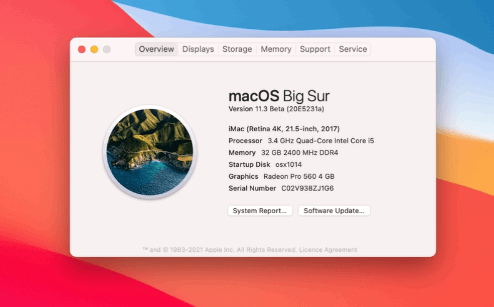
A primera vista, su MacBook Pro de segunda mano puede parecer nuevo y brillante, pero ¿qué tan nuevo es por dentro? Y comprobar lo mismo no es nada difícil. En unos sencillos pasos, puedes comprobar la antigüedad real de tu MacBook Air de segunda mano.
Primero, haga clic en el menú Apple en la esquina superior izquierda de la pantalla. Luego haga clic en Acerca de esta Mac. ¡Eso es! Mueva su atención al lugar donde está escrito MacBook Air... y verifique la edad.
Pero, ¿qué sucede si ha recibido una MacBook Pro usada sin macOS? Entonces, ¿cómo verificaría la edad? Primero, dé la vuelta a su Mac y tome nota del número de serie que encontrará junto a las marcas reglamentarias y diríjase a la página Verificar cobertura de Apple. No solo podrá ver la edad de su Mac, sino también detalles como el soporte y la garantía.
3. Elimine la contraseña del firmware o elimínela
A menos y hasta que se elimine la contraseña del firmware de su Mac, no podrá iniciar Mac desde una unidad USB. Por lo tanto, antes de llevarse a casa su MacBook Pro de segunda mano, asegúrese de desactivar la contraseña del firmware. Si no puede hacerlo usted mismo o no tiene tiempo para hacerlo, es mejor pedirle al propietario/vendedor que lo retire por usted. Sin embargo, ¿qué hay de malo en dar el paso con tus propias manos?
Para eliminar la contraseña del firmware, siga estos pasos:
- Apaga tu MacBook Pro
- Vuelva a encenderlo, pero esta vez, mantenga presionada la tecla ⌘+ R inmediatamente. Suelta las llaves. De esta forma entrarás en modo recovery. Si no puede acceder al modo de recuperación, consulte nuestro blog sobre las formas en que puede solucionar el problema
- También verá un ícono de candado y un campo que le pedirá que ingrese la contraseña.
- Pídale al vendedor que ingrese la contraseña
- Ahora haga clic en Utilidades> seleccione Utilidad de contraseña de firmware o Utilidad de seguridad de inicio y haga clic en Desactivar contraseña de firmware
- Vuelva a introducir la contraseña del firmware de nuevo
- Salga de la utilidad y reinicie Mac
Lea también: CleanMyMac X vs MacBooster 8

4. Arranque su MacBook
¡Es hora de darle una vuelta a tu MacBook! Antes de probarlo, lleve una unidad de arranque para que, en caso de que la MacBook no tenga macOS instalado, pueda arrancar macOS desde la unidad. Para esto, mantenga presionada la tecla de opción y cuando escuche el timbre de inicio, elija la unidad de inicio externa.
Y, en caso de que no se inicie, pruebe una de estas soluciones .
5. Verifique el estado de la batería
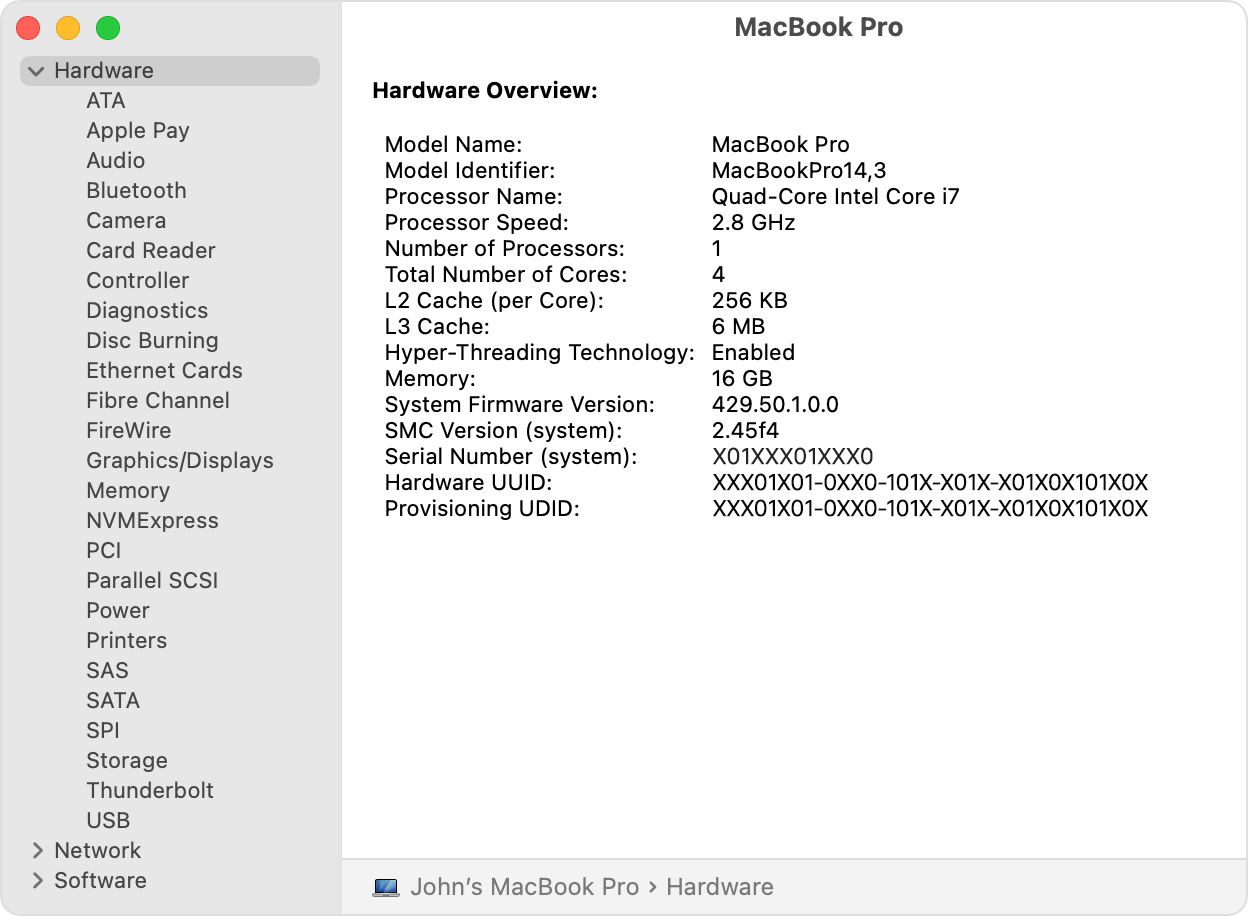
Su MacBook Air de segunda mano está reluciente, pero justo después de una hora de uso, la batería se agotó. Ciertamente no apreciarías eso, ¿verdad? Entonces, aquí viene la siguiente verificación que debe realizar:
- Haga clic en el logotipo de Apple
- Mantenga presionada la tecla Opción
- Haga clic en Información del sistema en el menú desplegable que aparece
- Abra Power desde el menú de la izquierda
- Observe atentamente la Condición . Si dice Reemplazar pronto , ya sabes lo que se debe hacer. Como regla general, el número de ciclos debe estar entre 300 y 1000 ciclos de carga
Lea también: CleanMyMac VS OnyX: ¿Cuál es un mejor limpiador de Mac?
6. Asegúrese de que el disco duro de Mac esté en la mejor forma
El propósito de esta verificación es asegurarse de que finalmente no compre una MacBook usada que tenga un disco duro defectuoso. Ahora, ¿cómo verifica si su Mac tiene un disco duro defectuoso? Para esto, siga los pasos mencionados a continuación:
- Abra Finder , que es el ícono sonriente en azul y blanco presente en la parte inferior de la pantalla
- En el panel de la izquierda, busque Favoritos y luego haga clic en Aplicaciones
- Desplácese hacia abajo y localice Utilidades. Haga doble clic en él
- Desplácese hacia abajo nuevamente y busque Utilidad de disco y haga doble clic en él
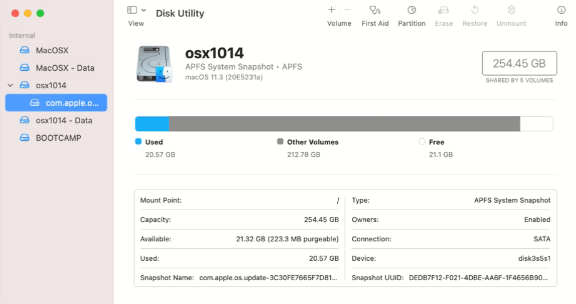
- Haga clic en Primeros auxilios en la parte superior derecha representado por un estetoscopio y luego haga clic en Ejecutar
- Espere a que termine el chequeo
Si el MacBook Pro usado que está comprando no tiene un disco duro defectuoso, verá una marca verde en todo momento. Sin embargo, si hay algún problema, verá los mensajes en rojo. Aunque esto aún se puede arreglar, al principio, si decides comprar una Mac de segunda mano con un disco duro defectuoso, busca siempre un descuento.
Ahora, tal vez no pueda acceder a ciertos directorios y podría confundirlo con un disco duro defectuoso. En esa situación, puede reparar los permisos del disco utilizando una utilidad de limpieza de disco especializada como CleanMyMac X. Una vez que instale CleanMyMac X, siga estos pasos para reparar los permisos del disco:
- En el panel de la izquierda, haga clic en la pestaña Mantenimiento
- Desde el lado derecho, haga clic en Reparar permisos de disco
- Además, incluso puede hacer clic en Ejecutar secuencias de comandos de mantenimiento
Descargar CleanMyMac X
Lea también: Revisión completa de CleanMyMac X
Terminando
Una MacBook Pro usada puede mejorar o arruinar su experiencia con macOS, así que elija sabiamente una MacBook Pro o Air usada. Sería aún mejor, si puede pedirle a un usuario de Mac existente que lo acompañe y lo ayude a guiarse con los pasos mencionados anteriormente, eso es aún mejor. Dicho esto, marque este blog, para que pueda actuar como un listo. referencia cuando le entreguen su nueva MacBook. Si encontró valor en el blog, dele un pulgar hacia arriba y para obtener más contenido de este tipo, siga leyendo Tweak Library. También puede encontrarnos en Facebook, YouTube, Twitter, Flipboard, Instagram, Pinterest y Tumblr.
Próximas lecturas:
Cómo verificar el almacenamiento en Mac: formas rápidas y fáciles
Reseña completa sobre Movavi Mac Cleaner
El mejor desinstalador para Mac para buscar en 2021